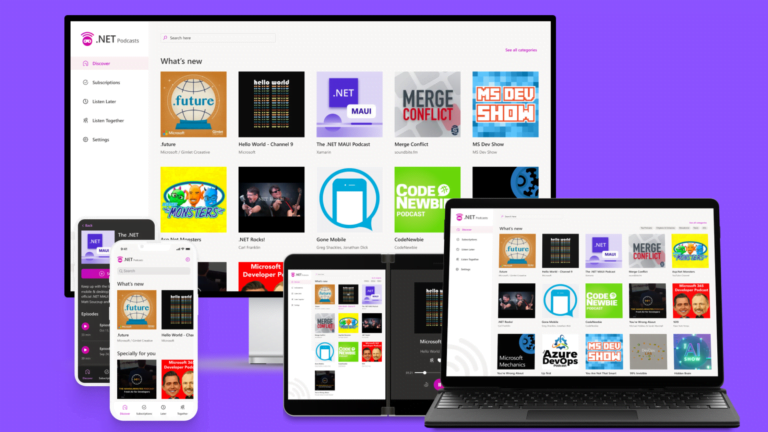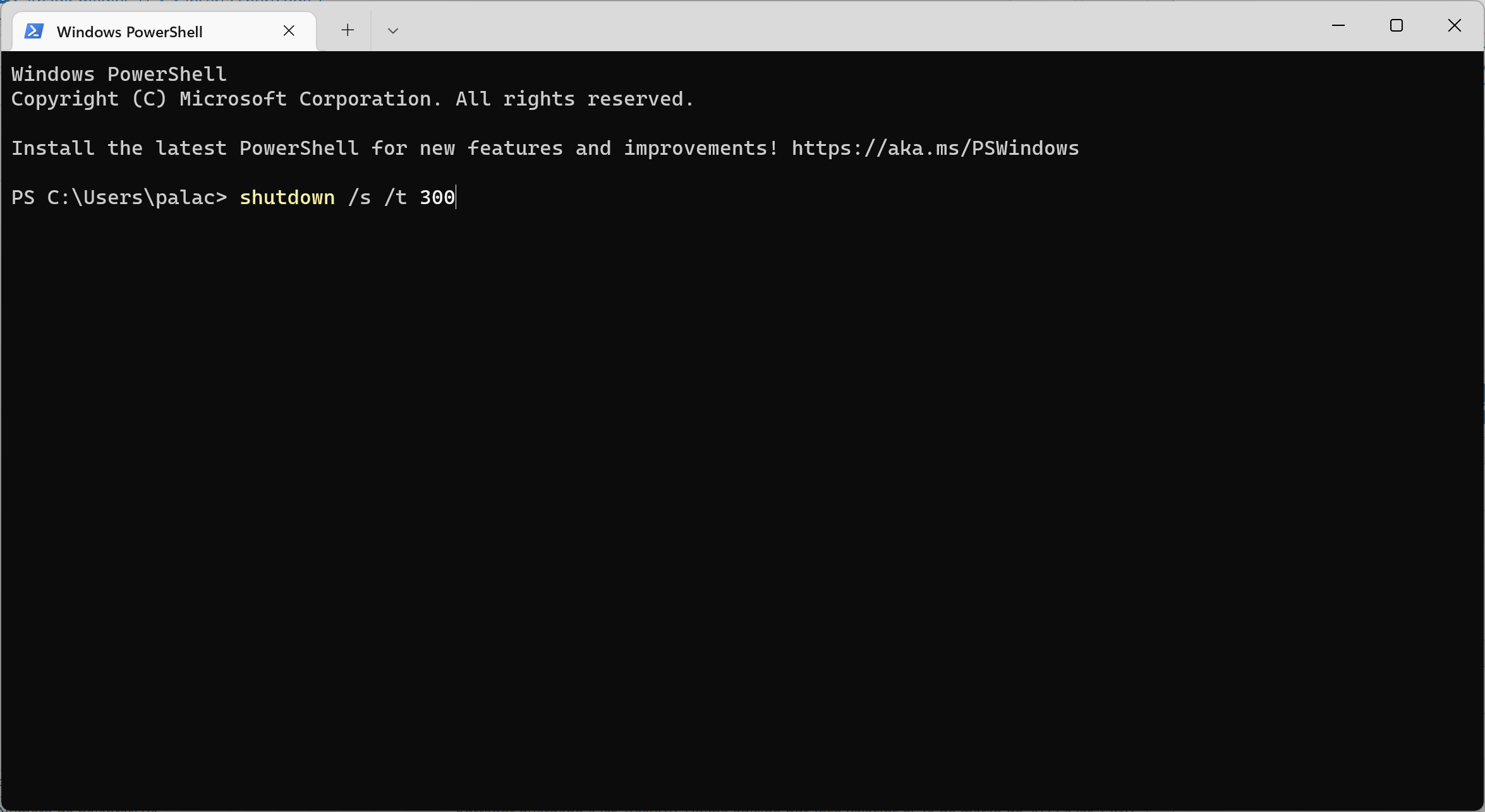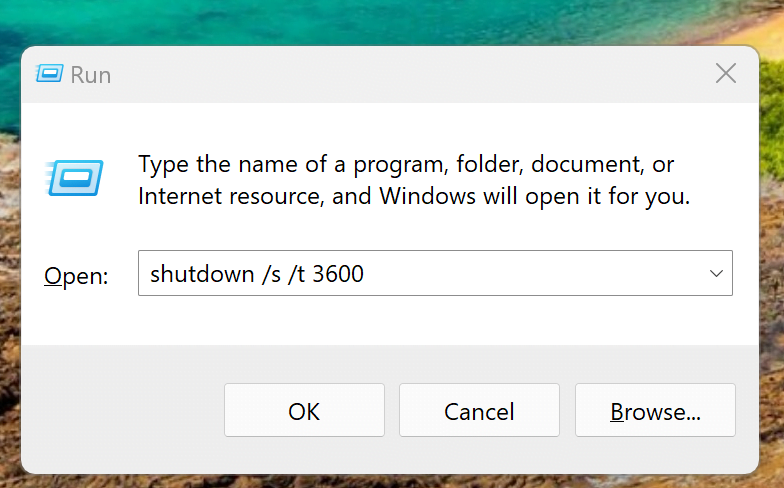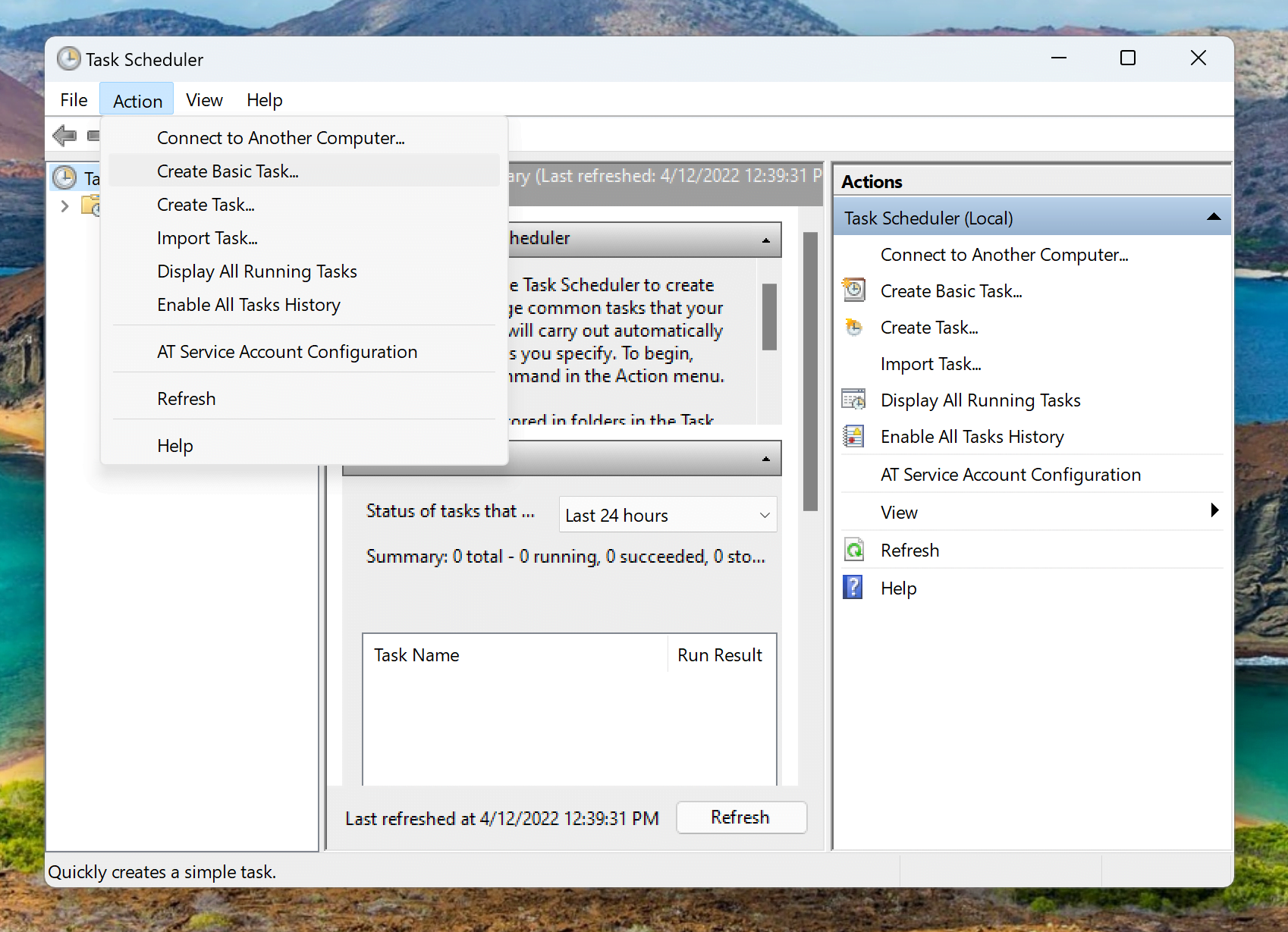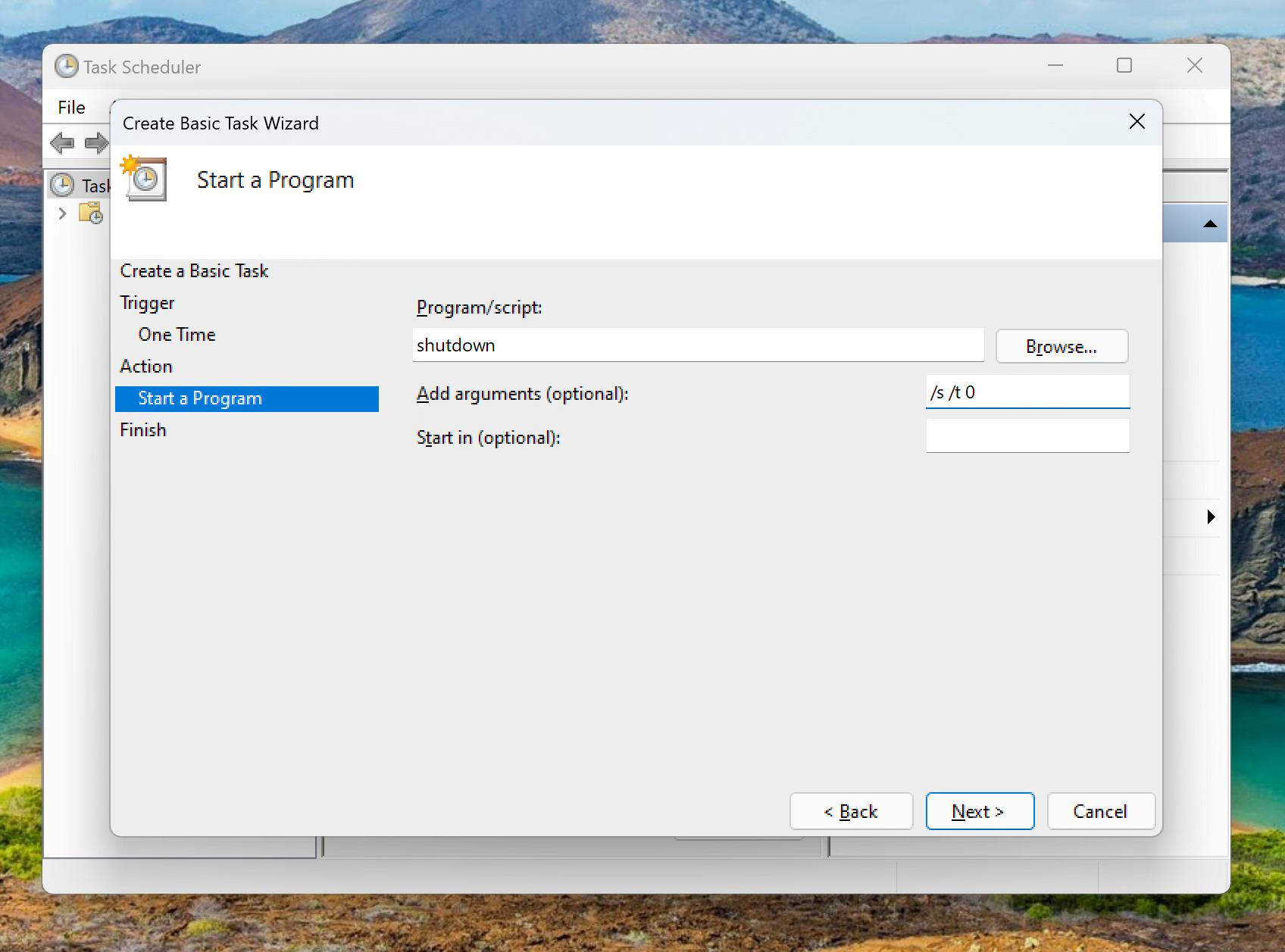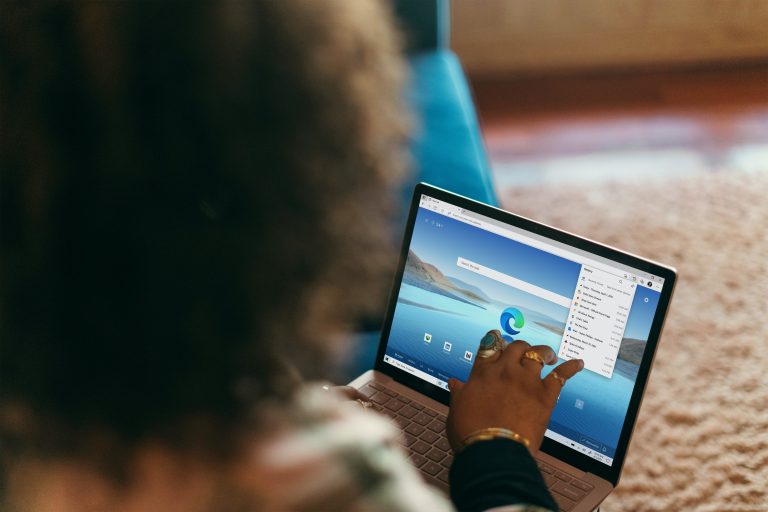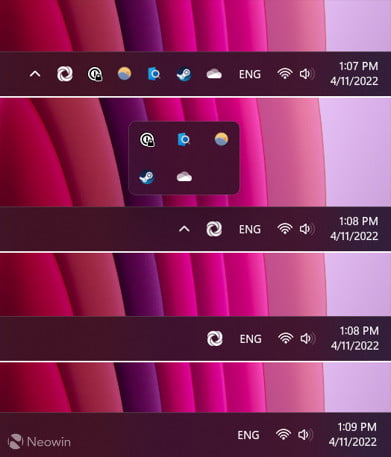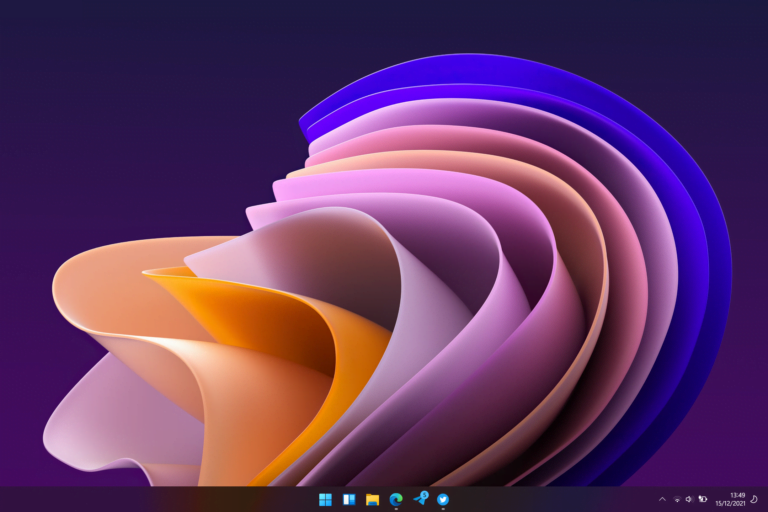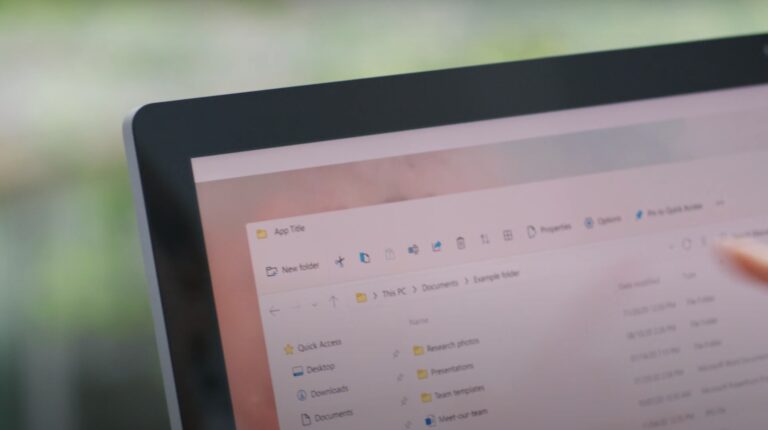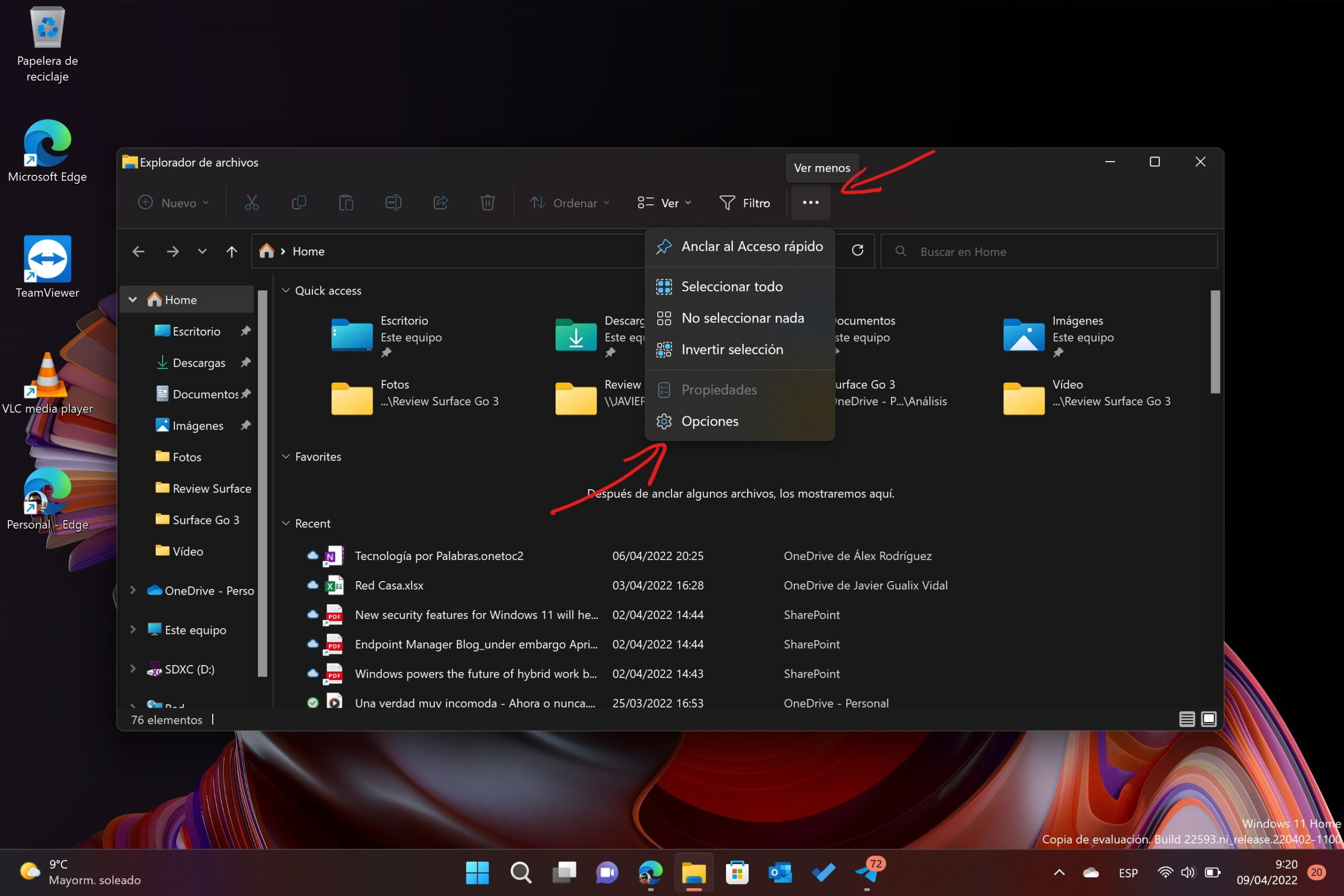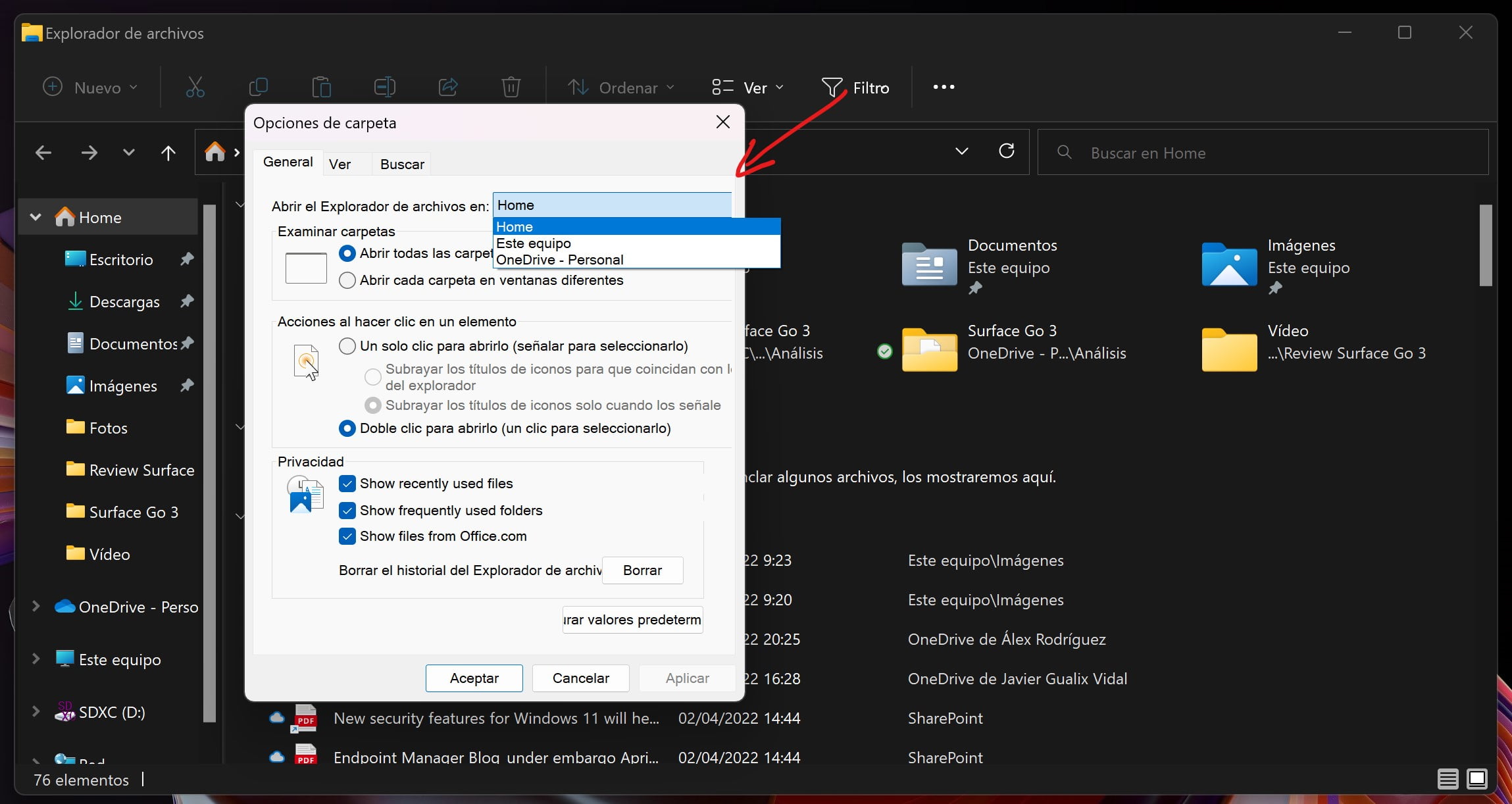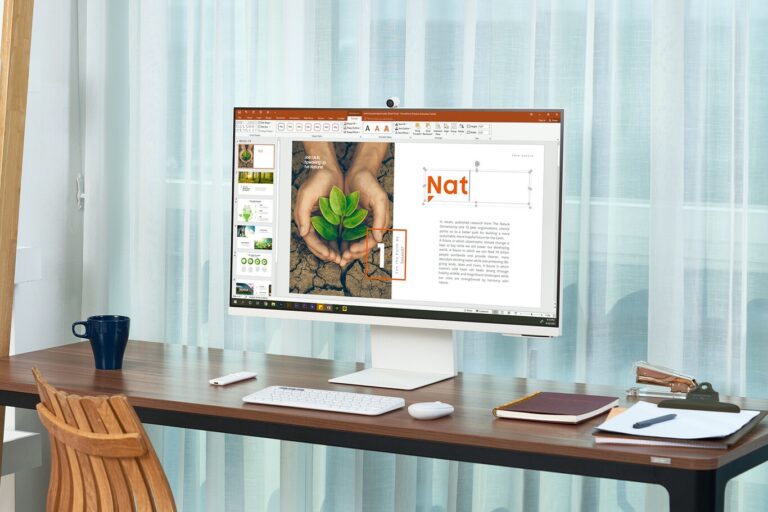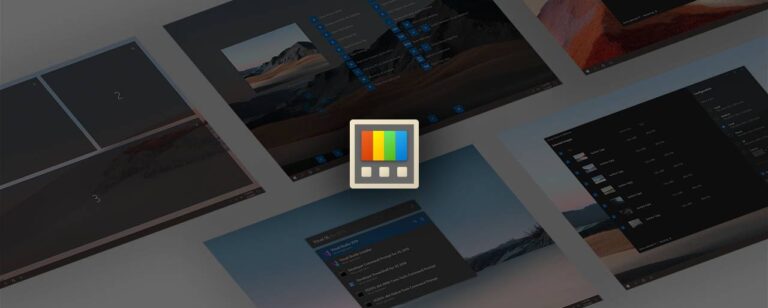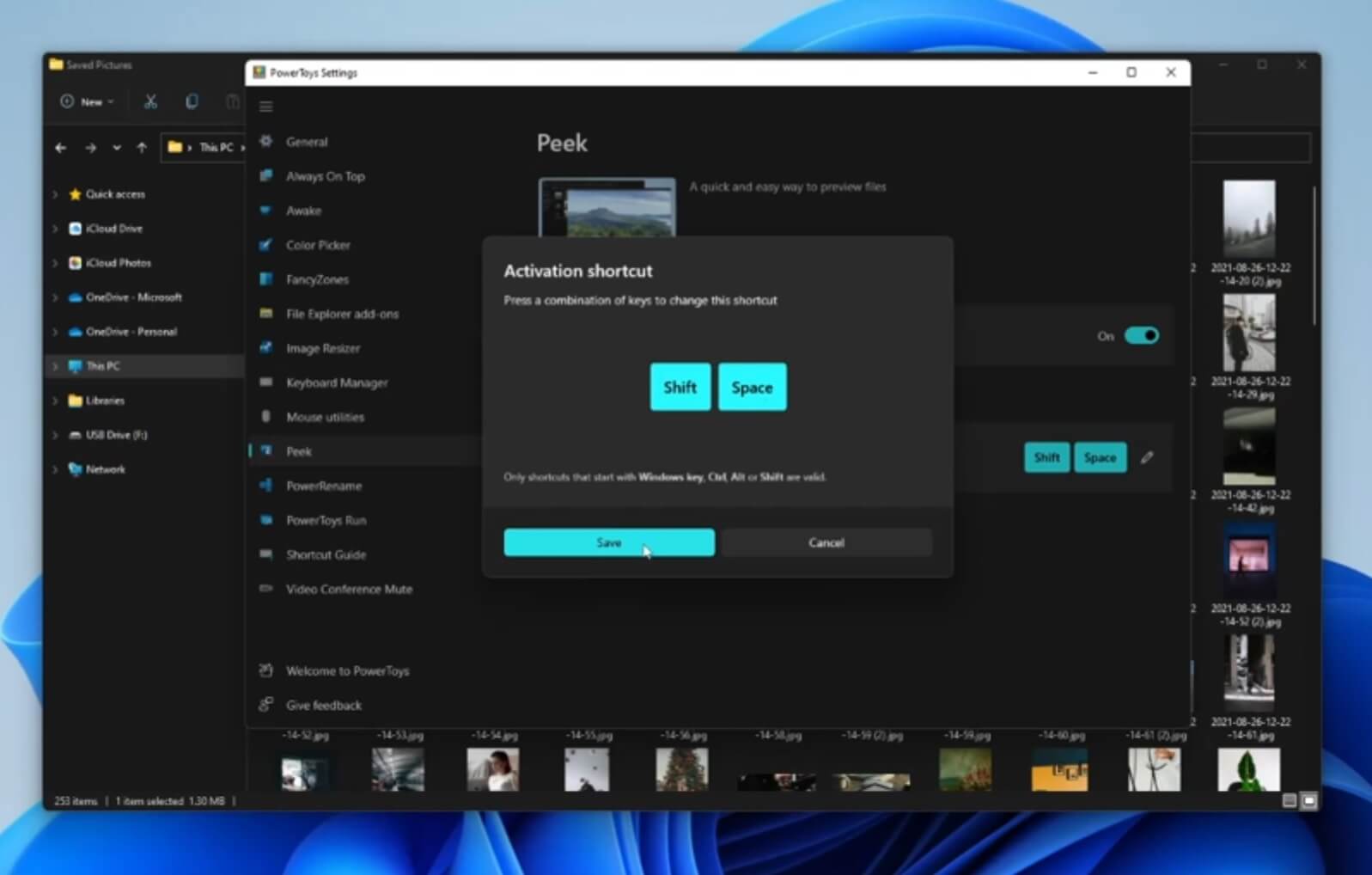Una semana más, Microsoft ha lanzado una nueva build para los Canales Dev y Beta de Windows Insider. Se trata de una build apenas sin novedades pero sí con bastantes correcciones de errores, lo cual nos indica que nos acercamos a la RTM de Windows 11 22H2.
Novedades de la Build 22598
General
- Se están ofreciendo nuevas compilaciones a los Windows Insiders en China en los PCs de Lenovo a partir de la Build 22598. Estos usuarios deben conectarse a Internet durante un mínimo de 15 minutos para permitir que Lenovo PC Manager se actualice automáticamente a la última versión (versión 5.0.0.3292 o posterior) para recibir una corrección importante de la app.
- Se está probando el lanzamiento automático de la aplicación Introducción con algunos Windows Insiders después de la actualización para ayudar a la gente a familiarizarse con su PC.
- Los Windows Insiders que utilizan el canal de desarrollo pueden llegar a probar nuevas ideas, características de larga duración y experiencias que pueden no llegar a publicarse. En esta compilación, un conjunto limitado de Insiders verá la primera de estas características experimentales mientras se exploran formas adicionales de ayudar a las personas a descubrir y obtener un acceso rápido al contenido que les interesa en la web con el cuadro de búsqueda de Windows. Si ves algunos de estos conceptos, asegúrate de hacer saber tu opinión a través de Feedback Hub (Win + F) y elige la categoría Entorno de escritorio > Búsqueda.
Windows Spotlight
- Microsoft está probando Windows Spotlight en el escritorio como fondo de pantalla por defecto para los nuevos dispositivos (instalaciones limpias utilizando ISO) y para las actualizaciones donde el fondo de pantalla es el de Windows 11 por defecto. Se está probando esta experiencia con un número limitado de Windows Insiders al principio.
- También se está probando la visualización de fondos de escritorio 4K en Windows Spotlight.
Barra de tareas
- Se ha actualizado la información sobre el icono de volumen para indicar cuándo se utiliza el sonido espacial.
Correcciones
General
- Los dispositivos que utilizan las políticas de Protección de la Información de Windows (anteriormente EDP) ahora pueden acceder a los datos controlados a través de aplicaciones protegidas como Outlook, Word, Microsoft Edge, etc. como se esperaba.
Barra de tareas
- Solucionado un problema por el que si se utiliza el enfoque del teclado en la barra de tareas, los hovers como las vistas previas se mantendrían durante todas las interacciones de la barra de tareas.
- Se ha corregido un problema que provocaba que las insignias de la barra de tareas volvieran a aparecer después de que explorer.exe se bloqueara, incluso si las tenías desactivadas en la configuración.
- Se ha corregido un problema por el que algunos eventos de movimiento del ratón no se pasaban a las aplicaciones para los iconos de la bandeja del sistema.
- Se ha corregido un problema por el que al pasar el ratón por encima de algunos iconos de aplicaciones en la bandeja del sistema no se mostraban vistas previas ni información sobre herramientas.
- Los iconos de las aplicaciones en la bandeja del sistema deberían mostrarse de forma más fiable cuando se abren de nuevo en esta versión.
- Se ha corregido un problema que retrasaba o impedía que se abriera la ventana emergente de mostrar iconos ocultos.
- Se ha corregido un problema por el que los caracteres chinos no se mostraban en el calendario de la barra de tareas cuando el calendario lunar estaba activado.
- Se ha solucionado un problema por el que el indicador visual alrededor del icono de una aplicación al compartir una ventana podía no desaparecer una vez que se dejaba de compartir.
Menú de inicio
- Se ha corregido un fallo al seleccionar el botón Más en la sección Recomendados de Inicio.
- Se ha solucionado un problema subyacente que podía provocar que Inicio se bloqueara al iniciarse cuando se invocaba con un gesto.
- Se ha solucionado un problema que provocaba que los botones y las etiquetas de Inicio tuvieran los colores incorrectos cuando se utilizaban temas de contraste.
- Se ha solucionado un problema por el que si se deslizaba el contenido de una carpeta en la sección anclada de Inicio, se cerraba inesperadamente Inicio.
Explorador de archivos
- Se ha solucionado un problema que provocaba que el menú contextual no se mostrara completamente a veces y fuera transparente.
Entrada
- Se ha mejorado el rendimiento de apertura del teclado táctil en la pantalla de inicio de sesión.
- Se ha solucionado un problema por el que, si se seleccionaba texto con el teclado táctil en algunas aplicaciones como Ajustes, había que pulsar dos veces la tecla de retroceso del teclado táctil para que se borrara.
- La escritura por voz ya no debería dejar de responder si se pulsa repetidamente WIN + H.
- Se ha corregido un problema para las personas con un gran número de métodos de entrada, en el que el seleccionado actualmente podía no estar a la vista cuando se abría el conmutador de entrada.
- Se ha corregido el enlace en la parte inferior de la configuración de la personalización del IME chino (simplificado) para que apunte a Configuración > Personalización > Entrada de texto.
- Se ha corregido un problema por el que la imagen y el color de fondo del panel de emoji podían no representarse correctamente después de utilizar las opciones de Configuración > Personalización > Introducción de texto.
Ajustes
- Se ha solucionado un problema por el que las opciones de DPI altos en la pestaña Compatibilidad de las propiedades de un ejecutable no funcionaban.
- El Narrador ahora debería leer las opciones de vista que añadimos en Ajustes > Aplicaciones > Aplicaciones instaladas
Ventana
- Se ha devuelto la animación que faltaba al pulsar WIN + D o al hacer clic en el botón Mostrar escritorio.
- Se ha solucionado un problema al utilizar los snap layouts con los dedos que podía provocar que una superficie de Acrylic se quedara atascada en la parte superior de la ventana.
- Las miniaturas de la vista de tareas ya no deberían estar invertidas cuando se utilizan los idiomas de visualización hebreo o árabe.
- Se ha corregido un fallo de explorer.exe al invocar la vista de tareas.
- Si tienes muchas ventanas abiertas, ya no deberían superponerse encima de los Escritorios en la Vista de Tareas.
- Se ha corregido un problema al utilizar ALT + Tab con un lector de pantalla, por el que si se volvía con ALT + Tab a ciertas ventanas de la aplicación, el foco se establecía en un panel dentro de la ventana en lugar de en toda la ventana.
- Se ha corregido un problema subyacente por el que las barras de título con color de acento (cuando están activadas) para determinadas aplicaciones y el Explorador de archivos sólo se mostraban cuando las ventanas estaban maximizadas.
- Se ha mitigado un problema poco frecuente que podía hacer que el sistema se colgara al cambiar la resolución en algunos juegos.
- Se ha solucionado un problema que provocaba la aparición de píxeles blancos en las esquinas de algunas aplicaciones cuando se utilizaba el modo oscuro.
- Se ha solucionado un problema por el que algunas ventanas de aplicaciones no se movían a la zona esperada después de seleccionarlas con el asistente de ajuste.
- Se ha corregido un fallo en la animación cuando se utilizan snap layouts en la parte superior de la pantalla.
Subtítulos en vivo
- Se ha solucionado un problema por el que la parte superior de las aplicaciones maximizadas (por ejemplo, los botones de gestión de la ventana de la barra de título) no se podía alcanzar con el tacto mientras los subtítulos en directo estaban colocados en la parte superior.
- Los subtítulos en directo ahora te indicarán cuándo se han descargado y están listos para ser utilizados.
Administrador de Tareas
- Se ha corregido un problema que provocaba que el gráfico de la CPU de la página de Rendimiento se coloreara como si estuviera activado Mostrar tiempos del Kernel, aunque no lo estuviera.
- Se ha trabajado para mejorar la fiabilidad del Administrador de Tareas.
- Se ha añadido soporte de teclas de acceso para ejecutar una nueva tarea (ALT + N), finalizar una tarea (ALT + E), modo de eficiencia (ALT + V) y otros botones en cada página. Si se pulsa ALT, las letras se mostrarán junto al botón.
- Con un proceso seleccionado, al pulsar la tecla Suprimir se terminará el proceso como antes.
- CTRL + Tab y CTRL + Shift + Tab ahora recorrerán las páginas en el Administrador de tareas.
- Se ha solucionado un problema por el que el gráfico de composición de la memoria aparecía en blanco en lugar de rellenarse con el color adecuado.
- Se ha corregido un problema que provocaba que el gráfico de la GPU en la pestaña de rendimiento no se mostrara en algunos casos.
- Los iconos de la columna de estado de la página de Procesos ya no tocan el lateral de la columna.
- Se ha corregido un problema por el que el «modo de eficiencia» no aparecía en la columna de estado de la página Usuarios.
WSL
- Se ha solucionado un problema que impedía a WSL2 montar el sistema de archivos del host en ARM64.
Otros
- Se ha corregido un problema de la versión anterior por el que Acrylic podía no extenderse por toda la pantalla de inicio de sesión.
- Se ha solucionado un problema que provocaba que las teclas de volumen y brillo que aparecían cuando se utilizaban las teclas de hardware se cortaran por la mitad.
- La ejecución de powercfg /query debería funcionar ahora cuando se lanza desde syswow64 o desde un proceso de 32 bits.
- Se ha corregido un apóstrofe que no se representaba correctamente en el texto al realizar un análisis sin conexión desde la aplicación de seguridad de Windows.
- Se ha eliminado un «be» de más en el texto que describe el Control inteligente de cuentas en la aplicación Seguridad de Windows.
- Se ha corregido un problema en determinados idiomas que podía provocar que se mostraran signos de interrogación en el lugar de parte del texto al actualizar a una nueva versión.
- Si has aumentado el tamaño del texto en Configuración > Accesibilidad > Tamaño del texto e inicias la configuración desde una ISO de Windows mientras arrancas en el sistema operativo instalado actualmente, el texto que se muestra en la ventana de configuración se incrementará para adaptarse a tus preferencias.